内嵌和非内嵌纹理
缺少非内嵌纹理
缺少非内嵌纹理的虚拟纹理已从粉色变为粉色和黑色相间的棋盘。对于启用“使用裁切”的透明纹理,虚拟纹理将采用透明的棋盘。
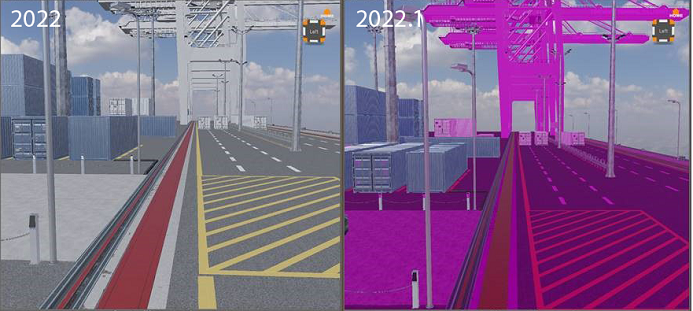 |
 |
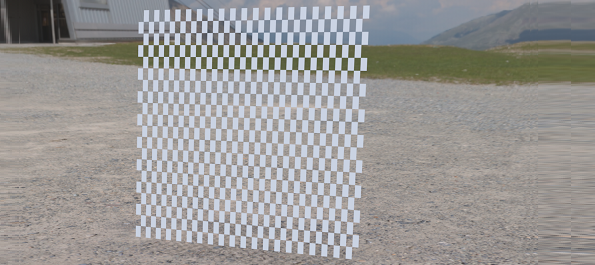 |
|---|---|---|
| 2022.2 之前 | 自 2022.2 起 | 在 2022.2 中为透明 |
修复缺少的非内嵌纹理
如果在场景中看到粉色和黑色相间的棋盘纹理,这表示缺少一个或多个非内嵌纹理。检查终端日志中是否有黄色警告消息,类似如下:
WARNING: Texture D:/Documents/Project1/Lightmap_GeoWall.exr not found! Replacing with pink dummy texture.
在这种情况下,使用文件名有助于确定与问题关联的纹理和几何体的类型。从上面的示例文件名中,我们可以确定找不到光照贴图文件 (Lightmap_...exr),它可能位于名为 GeoWall 的几何体上。除此之外,当前没有关于场景中图像使用位置的其他信息。
如果知道缺失的文件在磁盘上的位置,请使用“烘焙灯光和阴影”模块 >“高级”选项卡 >“光照贴图”部分 > 纹理控件加载该文件。如果许多光照贴图文件现在位于不同的文件夹中,请尝试一次性重新指定所有这些光照贴图的路径(如果新路径都位于同一文件夹中),方法是选择缺少光照贴图的几何体,然后在“烘焙灯光和阴影”模块中,选择“文件”菜单 >“重新指定光照贴图路径”。
光照贴图的非内嵌纹理
要保存特定光照贴图的非内嵌纹理,请在将纹理另存为外部参照激活的情况下烘焙光照贴图。即使已启用“首选项”选项使用内嵌纹理,这些光照贴图也将以非内嵌方式保存在 vpb 中。
材质资源的纹理保存首选项
我们向“资源管理器”首选项添加了两个选项,用于设置材质纹理在材质资源中的保存方式。
- 内嵌纹理 - 将纹理数据嵌入到资源 OSB 文件中。这是默认行为,与在先前 VRED 版本中相同。
外部图像文件 - 将材质中参照的原始图像文件复制到材质资源文件夹中的
images子文件夹并释放内存,而不是将纹理数据嵌入到资源 OSB 中。这些文件通过相对路径进行参照。以下是需要注意的一些重要事项:
每个材质资源都有自己的
images子文件夹,因此不会在资源之间共享相同的纹理。材质资源文件夹中的图像文件无法重命名,但可以更改其内容。
如果纹理文件具有相同的文件名,则通过在文件名后附加数字使文件名唯一。
保存材质资源后,VRED 场景中的材质纹理将参照资源文件夹中的图像文件。
重新保存相同资源时,始终会重新创建
images文件夹。例如,修改 VRED 内的材质资源并加载具有不同名称的不同纹理时,先前的纹理将从images文件夹中删除。相同的纹理文件(名称相同、数据相同)仅在该文件夹中存储一次。
如果原始图像文件不再存在或无法访问,则数据将内嵌。
如果加载了具有非内嵌(外部)纹理的材质资源,但找不到纹理文件路径,则将显示粉红色和黑色棋盘纹理,指示缺少非内嵌纹理。
“首选项”>“文件 IO”>“OSB/VPB”中的使用内嵌纹理选项对保存材质资源没有影响。